SUMPRODUCT yang maha kuasa untuk mempelajari fungsi Excel!
Dalam artikel sebelumnya " AGREGAT ajaib pembelajaran fungsi Excel, seseorang sebenarnya boleh bernilai 19! 》, kami belajar tentang fungsi statistik yang berkuasa. Hari ini kita akan bercakap tentang fungsi SUMPRODUCT Fungsi sumproduct boleh mendapatkan hasil tambah dua lajur data Walau bagaimanapun, terdapat banyak perkara yang perlu diberi perhatian apabila menggunakan fungsi tersebut, terutamanya selepas menggunakan nilai logik dan tatasusunan. Mari kita lakukan bersama-sama.
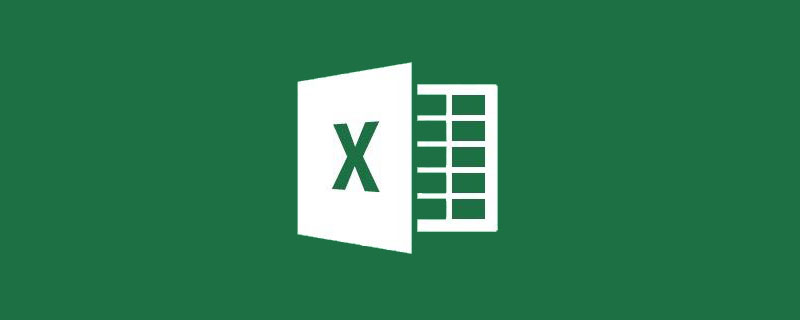
1 Intipati SUMPRODUCT
Fungsi SUMPRODUCT sebenarnya sangat mudah iaitu To. dapatkan jumlah produk dua lajur data, kami menggunakan contoh mudah untuk menggambarkan fungsi asas fungsi:

Gambar di atas ialah jadual yang sangat mudah untuk hitung jumlah harga Secara umumnya, harga unit * kuantiti dikira dan kemudian dijumlahkan Hasilnya ditunjukkan dalam D8. Jika fungsi SUMPRODUCT digunakan, jumlah harga boleh dikira terus menggunakan harga unit dan kuantiti Formula 1 ialah: =SUMPRODUCT(B2:B7,C2:C7), dan hasilnya ditunjukkan dalam D9.

Dalam formula ini, dua parameter digunakan iaitu luas harga unit (B2:B7) dan luas kuantiti (C2:C7 Fungsi fungsi ialah untuk menukar yang pertama Data dalam parameter pertama (harga unit) dan parameter kedua (kuantiti) didarab secara sepadan dan kemudian dijumlahkan.
2. Punca kebanyakan ralat
Ramai rakan sering mendapat nilai ralat apabila menggunakan fungsi ini, kebanyakannya kerana pemilihan saiz kawasan adalah tidak konsisten. Contohnya, dalam kes berikut, parameter pertama mempunyai 7 sel dan parameter kedua hanya mempunyai 6 sel:

Gunakan Fungsi SUMPRODUCT mesti memastikan bahawa saiz kawasan setiap parameter adalah sama, tetapi ramai rakan tidak menyedarinya.
3. Satu lagi cara penulisan yang biasa ialah menukar koma kepada tanda darab (*)
Untuk contoh ini, terdapat satu lagi cara penulisan yang lebih Untuk kegunaan biasa, formulanya adalah seperti berikut: =SUMPRODUCT(B2:B7*C2:C7)

Anda boleh lihat bahawa hasil pengiraan adalah sama seperti =SUMPRODUCT(B2:B7,C2: C7) adalah konsisten.
Keputusan yang konsisten telah membawa kepada soalan yang ramai kawan hairan: Apakah perbezaan antara kedua-duanya?
4 Perbezaan antara tanda koma dan darab (*)
Walaupun ia hanya menukar koma dalam formula pertama menjadi tanda darab. (*), tetapi makna formula berubah. Formula pertama (SUMPRODUCT(B2:B7,C2:C7)) mempunyai dua parameter, manakala formula kedua (B2:B7*C2:C7) mempunyai satu parameter. (Untuk menentukan berapa banyak parameter yang ada, anda perlu melihat sama ada ia dipisahkan dengan koma.) Dalam formula pertama, langkah mendarab dua kawasan dilengkapkan dengan fungsi Pertama, biarkan dua kawasan Data yang sepadan didarabkan, dan kemudian produk ditambah. Dalam formula kedua, pendaraban dua kawasan dilakukan dengan pengiraan tatasusunan, dan fungsi hanya melakukan satu perkara, iaitu menambah nilai produk.
Apakah kesan daripada perubahan makna?
Mari kita lihat melalui contoh:

Dalam formula di atas, koma (,) digunakan dan terdapat dua parameter bebas. Fungsi SUMPRODUCT terlebih dahulu mendarabkan dua set data secara sepadan Semasa pendaraban, ia menyemak data dan menganggap data bukan angka sebagai 0, dan kemudian menambah produk. Oleh itu, B1 "Harga Seunit" dan C1 "Kuantiti" akan dianggap sebagai 0, dan formula boleh memperoleh hasil yang betul.

Apabila kita menggantikan koma dengan tanda *, hasil formula adalah salah. kenapa? Fungsi SUMPRODUCT hanya bertanggungjawab untuk menambah produk pada masa ini. Parameter B2:B7*C2:C7 ialah operasi pendaraban tatasusunan Oleh kerana kawasan pengiraan mengandungi teks (teks tidak boleh didarab), terdapat nilai ralat dalam hasil pengiraan tatasusunan ini. Pilih "B2:B7*C2:C7" dalam formula dan tekan F9 untuk melihat hasil operasi B2:B7*C2:C7:
Anda boleh melihat yang pertama ( Hasil operasi (harga unit * kuantiti) ialah nilai ralat. Seterusnya, SUMPRODUCT menjumlahkan data yang mengandungi nilai ralat, dan hasilnya mestilah ralat.
5 Perkara utama menggunakan tanda darab (*) dalam SUMPRODUCT
Kandungan di atas mempunyai dua maksud:
Pertama, menggunakan koma dan menggunakan * kadangkala mempunyai hasil yang sama, tetapi maknanya berbeza sama sekali.
Kedua, apabila menggunakan tanda darab (*) dalam fungsi SUMPRODUCT, anda mesti memberi perhatian kepada dua perkara: pertama, tidak boleh ada kandungan yang tidak dikira, seperti teks, kedua, jika dua atau lebih set tatasusunan didarab , saiz kawasan data adalah sama. Apabila menggunakan koma, anda hanya perlu memastikan bahawa saiz kawasan data adalah konsisten.
6 Malah, tanda darab juga membawa kelebihan yang lebih besar
Kami menggunakan A, B digantikan dengan SUMPRODUCT (A, B) dan SUMPRODUCT (A*B). Apabila ia adalah koma, A dan B mesti kedua-duanya adalah nilai angka atau tatasusunan pada masa yang sama Satu tidak boleh menjadi nilai angka dan satu lagi ialah tatasusunan Apabila ia adalah tanda darab, A dan B boleh menjadi kedua-dua angka nilai atau tatasusunan pada masa yang sama, atau satu boleh menjadi nilai angka dan satu lagi tatasusunan.
Iaitu:
koma, |
Tanda pendaraban* |
||
SUMPRODUCT(C1,B1) |
√ |
SUMPRODUCT(C1*B1) |
√ |
SUMPRODUCT(C1:C9,D1:D9) |
√ |
SUMPRODUCT(C1:C9*D1:D9) |
√ |
SUMPRODUCT(C1:D9,F1:G9) |
√ |
SUMPRODUCT(C1:D9*F1:G9) |
√ |
SUMPRODUCT(C1:C9,D1) |
× |
SUMPRODUCT(C1:C9*D1) |
√ |
SUMPRODUCT(C1:D9,F1) |
× |
SUMPRODUCT(C1:D9*F1) |
√ |
Oleh itu, aplikasi fungsi SUMPRODUCT dikembangkan dengan tanda darab. Perkara yang anda akan lihat di bawah ialah aplikasi fungsi SUMPRODUCT menggunakan tanda darab.
7. Adakah anda faham formula SUMPRODUCT ini?
Jika anda faham kandungan di atas, bermakna penggunaan asas fungsi ini tiada masalah. Tetapi kemungkinan besar anda masih tidak memahami banyak formula SUMPRODUCT, seperti yang ini:
Ini sebenarnya masalah pengiraan bersyarat Lihat yang ini sekali lagi:
Ini ialah masalah penjumlahan berbilang syarat, dan terdapat ini:
Dalam jadual ini, hampir semua jenis masalah statistik ialah Anda boleh menggunakan fungsi SUMPRODUCT untuk menyelesaikannya, jadi saya tidak akan memberikan contoh satu demi satu. Mungkin tidak ramai rakan yang dapat memahami hanya tiga formula yang disenaraikan di atas.
Mengapa saya faham cara menggunakan fungsi SUMPRODUCT tetapi masih tidak dapat memahami formula ini, apatah lagi menggunakannya untuk menyelesaikan masalah sendiri? Sebabnya ialah anda tidak memahami dua mata pengetahuan ini: nilai logik dan tatasusunan.
8 Pelajari sedikit tentang nilai logik dan tatasusunan
Mari kita bincangkan tentang nilai logik dahulu nilai, BENAR dan SALAH. Apabila kita membuat beberapa jenis perbandingan atau pertimbangan dalam formula, nilai logik akan dijana Ambil SUMPRODUCT((I2:I22="Zhang San")*1) sebagai contoh, dengan (I2:I22="Zhang San". ) ) adalah penghakiman. Biasanya, kami membuat pertimbangan berdasarkan sel I2 = "Zhang San" bermaksud menilai sama ada kandungan sel I2 adalah "Zhang San". Apabila kita menggunakan kawasan untuk menilai, kita akan mendapat satu set data, yang sebenarnya adalah tatasusunan. Contohnya, I2:I22="Zhang San" akan mendapat satu set nilai logik Anda boleh menggunakan F9 untuk melihat hasil pengiraan:
Jika anda berminat, anda. boleh membandingkan jurujual satu demi satu Dan nilai hasil, anda akan mendapati bahawa nilai Zhang San yang sepadan semuanya BENAR.
Oleh kerana nilai logik tidak boleh dijumlahkan secara langsung, ia mesti ditukar kepada nombor Kaedah penukaran adalah untuk melakukan sebarang operasi seperti penambahan, penolakan, pendaraban atau pembahagian pada nilai logik. Dalam formula ini, *1 mempunyai kesan ini Anda boleh melihat kesannya:
Selepas operasi *1, BENAR menjadi 1, dan SALAH menjadi 0. Jangan tanya saya mengapa, ini adalah cara Excel menetapkannya, dan ini adalah hubungan yang sepadan antara nilai logik dan nombor.
Baiklah, kita mula-mula mendapatkan satu set nilai logik, kemudian gunakan *1 untuk mengubahnya menjadi satu set nombor, dan kemudian menjumlahkannya untuk mencapai tujuan pengiraan berdasarkan syarat. Adakah anda faham formula =SUMPRODUCT((I2:I22="Zhang San")*1) sekarang?
Kini kami memahami nilai logik dan prinsip pertama operasi tatasusunan: apabila sekumpulan nombor dikira dengan nombor, setiap data dalam kumpulan nombor dikira dengan nombor ini. Ini adalah bagaimana ia dikira dalam formula tadi.
9 Tidak kira betapa rumitnya formula SUMPRODUCT, fahami semuanya!
Mari kita lihat formula kedua: =SUMPRODUCT((MONTH(F2:F22)=3)*(H2:H22="二分店")*(G2:G22="衬衫")*J2:J22).
Jangan lihat panjangnya formula ini sebenarnya sangat mudah untuk memecahkannya menggunakan pengetahuan yang baru kita pelajari. Formula masih mempunyai hanya satu parameter, tetapi parameter ini terdiri daripada empat tatasusunan, tiga daripadanya adalah nilai logik, iaitu (BULAN(F2:F22)=3), (H2:H22="Cawangan Kedua") dan (G2: G22="baju"). Tiga set nilai logik ini melengkapkan tiga pertimbangan dan sepadan dengan tiga syarat: bulan = 3, kedai = cawangan kedua dan nama = baju. Kandungan khusus adalah seperti yang ditunjukkan dalam gambar:
Nampak padat, tetapi selepas darab, ia menjadi sekumpulan 1s dan 0s Hasilnya adalah seperti ini:
Hasil produk hanya mempunyai dua 1, yang sebenarnya sepadan dengan dua keping data tentang baju dari cawangan kedua pada bulan Mac. Formula pada masa ini menjadi satu set nilai logik (sudah 0 dan 1) didarab dengan set data (kuantiti), dan kemudian fungsi melengkapkan jumlah.
Dalam contoh ini, anda perlu memberi perhatian kepada prinsip kedua pengiraan tatasusunan: apabila berbilang (termasuk dua) tatasusunan dikira (empat tatasusunan dalam contoh ini), data pada kedudukan yang sepadan dalam tatasusunan ialah dikira. Jumlah data yang terkandung dalam tatasusunan adalah sama.
Setakat ini kami telah memahami dua prinsip pengiraan tatasusunan Berikut ialah contoh mudah untuk menggambarkan:
Suatu tatasusunan (A1:A9) dan data Apabila (. B1) didarab, kumpulan nombor ini masing-masing didarab dengan data ini apabila
apabila dua tatasusunan (A1:A9 dan B1:B9) didarab, ia adalah Darab data dalam kedudukan yang sepadan bagi set nombor pertama dan set nombor kedua.
Mengimbas kembali formula ini =SUMPRODUCT((MONTH(F2:F22)=3)*(H2:H22="二分店")*(G2:G22="衬衫")*J2:J22) sekarang, ia sepatutnya kurang sakit kepala.
Sebenarnya, prinsip pengiraan tatasusunan adalah lebih rumit Rakan-rakan yang berminat boleh menyemak maklumat yang berkaitan Anda boleh mempelajari prinsip mudah di sini. Mari kita lihat formula ketiga: =SUMPRODUCT((H2:H22=H2)*(G2:G22={"毛衣","衬衫"})*L2:L22). Formula ini kelihatan sedikit berbeza daripada dua sebelumnya (G2:G22={"毛衣","衬衫"}) Bahagian ini menggunakan tatasusunan tetap Sebenarnya, formula ini sepatutnya ditulis seperti ini: =SUMPRODUCT((H2:H22=H2)*(G2:G22="毛衣")*L2:L22) SUMPRODUCT((H2:H22=H2)*(G2:G22="衬衫")*L2:L22).
Formula ini menggunakan dua fungsi SUMPRODUCT Yang pertama adalah untuk mengira jualan baju sejuk di kedai utama, dan yang kedua adalah untuk mengira jualan baju di kedai utama. .Setiap orang harus dapat memahami. Kedua-dua fungsi SUMPRODUCT adalah sama kecuali untuk "sweater" dan "baju".
Melalui penjelasan hari ini, kami telah memahami formula SUMPRODUCT biasa, menyelesaikan kekeliruan menggunakan tanda darab fungsi SUMPRODUCT dan menguasai lebih banyak aplikasi fungsi SUMPRODUCT. Kami juga mempelajari beberapa asas tentang nilai logik dan tatasusunan - yang akan membantu kami memahami formula kompleks lain.
Cadangan pembelajaran berkaitan: tutorial cemerlang
Atas ialah kandungan terperinci SUMPRODUCT yang maha kuasa untuk mempelajari fungsi Excel!. Untuk maklumat lanjut, sila ikut artikel berkaitan lain di laman web China PHP!

Alat AI Hot

Undresser.AI Undress
Apl berkuasa AI untuk mencipta foto bogel yang realistik

AI Clothes Remover
Alat AI dalam talian untuk mengeluarkan pakaian daripada foto.

Undress AI Tool
Gambar buka pakaian secara percuma

Clothoff.io
Penyingkiran pakaian AI

AI Hentai Generator
Menjana ai hentai secara percuma.

Artikel Panas

Alat panas

Notepad++7.3.1
Editor kod yang mudah digunakan dan percuma

SublimeText3 versi Cina
Versi Cina, sangat mudah digunakan

Hantar Studio 13.0.1
Persekitaran pembangunan bersepadu PHP yang berkuasa

Dreamweaver CS6
Alat pembangunan web visual

SublimeText3 versi Mac
Perisian penyuntingan kod peringkat Tuhan (SublimeText3)

Topik panas
 1377
1377
 52
52
 Apakah yang perlu saya lakukan jika garis bingkai hilang semasa mencetak dalam Excel?
Mar 21, 2024 am 09:50 AM
Apakah yang perlu saya lakukan jika garis bingkai hilang semasa mencetak dalam Excel?
Mar 21, 2024 am 09:50 AM
Jika semasa membuka fail yang perlu dicetak, kami akan mendapati bahawa garis bingkai jadual telah hilang atas sebab tertentu dalam pratonton cetak Apabila menghadapi situasi sedemikian, kami mesti menanganinya dalam masa Jika ini juga muncul dalam cetakan anda fail Jika anda mempunyai soalan seperti ini, kemudian sertai editor untuk mempelajari kursus berikut: Apakah yang perlu saya lakukan jika garis bingkai hilang semasa mencetak jadual dalam Excel? 1. Buka fail yang perlu dicetak, seperti yang ditunjukkan dalam rajah di bawah. 2. Pilih semua kawasan kandungan yang diperlukan, seperti yang ditunjukkan dalam rajah di bawah. 3. Klik kanan tetikus dan pilih pilihan "Format Sel", seperti yang ditunjukkan dalam rajah di bawah. 4. Klik pilihan "Sempadan" di bahagian atas tetingkap, seperti yang ditunjukkan dalam rajah di bawah. 5. Pilih corak garisan pepejal nipis dalam gaya garisan di sebelah kiri, seperti yang ditunjukkan dalam rajah di bawah. 6. Pilih "Sempadan Luar"
 Cara menapis lebih daripada 3 kata kunci pada masa yang sama dalam excel
Mar 21, 2024 pm 03:16 PM
Cara menapis lebih daripada 3 kata kunci pada masa yang sama dalam excel
Mar 21, 2024 pm 03:16 PM
Excel sering digunakan untuk memproses data dalam kerja pejabat harian, dan selalunya perlu menggunakan fungsi "penapis". Apabila kami memilih untuk melakukan "penapisan" dalam Excel, kami hanya boleh menapis sehingga dua syarat untuk lajur yang sama Jadi, adakah anda tahu cara menapis lebih daripada 3 kata kunci pada masa yang sama dalam Excel? Seterusnya, izinkan saya menunjukkannya kepada anda. Kaedah pertama ialah menambah keadaan secara beransur-ansur pada penapis. Jika anda ingin menapis tiga butiran kelayakan pada masa yang sama, anda perlu menapis satu daripadanya langkah demi langkah terlebih dahulu. Pada mulanya, anda boleh menapis terlebih dahulu pekerja dengan nama keluarga "Wang" berdasarkan syarat. Kemudian klik [OK], dan kemudian tandakan [Tambah pilihan semasa untuk penapis] dalam hasil penapis. Langkah-langkahnya adalah seperti berikut. Begitu juga, lakukan penapisan secara berasingan sekali lagi
 Bagaimana untuk menukar mod keserasian jadual excel kepada mod biasa
Mar 20, 2024 pm 08:01 PM
Bagaimana untuk menukar mod keserasian jadual excel kepada mod biasa
Mar 20, 2024 pm 08:01 PM
Dalam kerja dan kajian harian kami, kami menyalin fail Excel daripada orang lain, membukanya untuk menambah kandungan atau mengeditnya semula, dan kemudian menyimpannya Kadangkala kotak dialog semak keserasian akan muncul, yang sangat menyusahkan perisian, bolehkah ia ditukar kepada mod biasa? Jadi di bawah, editor akan membawakan anda langkah terperinci untuk menyelesaikan masalah ini, mari kita belajar bersama. Akhir sekali, pastikan anda ingat untuk menyimpannya. 1. Buka lembaran kerja dan paparkan mod keserasian tambahan dalam nama lembaran kerja, seperti yang ditunjukkan dalam rajah. 2. Dalam lembaran kerja ini, selepas mengubah suai kandungan dan menyimpannya, kotak dialog penyemak keserasian sentiasa muncul. Sangat menyusahkan untuk melihat halaman ini, seperti yang ditunjukkan dalam rajah. 3. Klik butang Pejabat, klik Simpan Sebagai, dan kemudian
 Cara menaip subskrip dalam excel
Mar 20, 2024 am 11:31 AM
Cara menaip subskrip dalam excel
Mar 20, 2024 am 11:31 AM
eKami sering menggunakan Excel untuk membuat beberapa jadual data dan seumpamanya Kadang-kadang apabila memasukkan nilai parameter, kita perlu mencantumkan nombor tertentu Sebagai contoh, formula matematik sering digunakan lihat langkah terperinci: 1. Kaedah superskrip: 1. Pertama, masukkan a3 (3 ialah superskrip) dalam Excel. 2. Pilih nombor "3", klik kanan dan pilih "Format Sel". 3. Klik "Superskrip" dan kemudian "OK". 4. Tengok, kesannya macam ni. 2. Kaedah subskrip: 1. Sama seperti kaedah tetapan superskrip, masukkan "ln310" (3 ialah subskrip) dalam sel, pilih nombor "3", klik kanan dan pilih "Format Sel". 2. Semak "Subskrip" dan klik "OK"
 Bagaimana untuk menetapkan superskrip dalam excel
Mar 20, 2024 pm 04:30 PM
Bagaimana untuk menetapkan superskrip dalam excel
Mar 20, 2024 pm 04:30 PM
Semasa memproses data, kadangkala kami menemui data yang mengandungi pelbagai simbol seperti gandaan, suhu, dll. Adakah anda tahu cara menetapkan superskrip dalam Excel? Apabila kami menggunakan Excel untuk memproses data, jika kami tidak menetapkan superskrip, ia akan menyusahkan untuk memasukkan banyak data kami. Hari ini, editor akan membawakan anda kaedah tetapan khusus superskrip excel. 1. Mula-mula, mari kita buka dokumen Microsoft Office Excel pada desktop dan pilih teks yang perlu diubah suai menjadi superskrip, seperti yang ditunjukkan dalam rajah. 2. Kemudian, klik kanan dan pilih pilihan "Format Cells" dalam menu yang muncul selepas mengklik, seperti yang ditunjukkan dalam rajah. 3. Seterusnya, dalam kotak dialog "Format Sel" yang muncul secara automatik
 Cara menggunakan fungsi iif dalam excel
Mar 20, 2024 pm 06:10 PM
Cara menggunakan fungsi iif dalam excel
Mar 20, 2024 pm 06:10 PM
Kebanyakan pengguna menggunakan Excel untuk memproses data jadual Malah, Excel juga mempunyai program VBA fungsi fungsi adalah serupa. Biar saya perkenalkan kepada anda penggunaan fungsi iif. Terdapat fungsi iif dalam pernyataan SQL dan kod VBA dalam Excel. Fungsi iif adalah serupa dengan fungsi IF dalam lembaran kerja excel Ia melakukan pertimbangan nilai benar dan salah dan mengembalikan hasil yang berbeza berdasarkan nilai benar dan salah yang dikira secara logik. JIKA penggunaan fungsi adalah (syarat, ya, tidak). Penyataan IF dan fungsi IIF dalam VBA Penyataan IF dahulu ialah penyataan kawalan yang boleh melaksanakan penyataan yang berbeza mengikut syarat yang terakhir
 Di mana untuk menetapkan mod bacaan excel
Mar 21, 2024 am 08:40 AM
Di mana untuk menetapkan mod bacaan excel
Mar 21, 2024 am 08:40 AM
Dalam kajian perisian, kami terbiasa menggunakan excel, bukan sahaja kerana ia mudah, tetapi juga kerana ia dapat memenuhi pelbagai format yang diperlukan dalam kerja sebenar, dan excel sangat fleksibel untuk digunakan, dan terdapat mod yang mudah untuk membaca Hari ini saya bawa Untuk semua orang: di mana untuk menetapkan mod bacaan excel. 1. Hidupkan komputer, kemudian buka aplikasi Excel dan cari data sasaran. 2. Terdapat dua cara untuk menetapkan mod bacaan dalam Excel. Yang pertama: Dalam Excel, terdapat sejumlah besar kaedah pemprosesan yang mudah diedarkan dalam susun atur Excel. Di sudut kanan bawah Excel, terdapat pintasan untuk menetapkan mod bacaan Cari corak tanda pangkah dan kliknya untuk memasuki mod bacaan Terdapat tanda tiga dimensi kecil di sebelah kanan tanda pangkah .
 Bagaimana untuk memasukkan ikon excel ke dalam slaid PPT
Mar 26, 2024 pm 05:40 PM
Bagaimana untuk memasukkan ikon excel ke dalam slaid PPT
Mar 26, 2024 pm 05:40 PM
1. Buka PPT dan putar halaman ke halaman di mana anda perlu memasukkan ikon excel. Klik tab Sisipkan. 2. Klik [Objek]. 3. Kotak dialog berikut akan muncul. 4. Klik [Buat daripada fail] dan klik [Semak imbas]. 5. Pilih jadual excel yang hendak disisipkan. 6. Klik OK dan halaman berikut akan muncul. 7. Tandakan [Show as icon]. 8. Klik OK.















